分类
Wndows10正式版系统有着炫酷的操作界面设计和各种实用功能,很多用户都会在原来的win7和win8/8.1操作系统中进行升级,全新的操作系统总有一些不完美的地方,比如在win10桌面中鼠标右键时反应速度慢,这很是影响到工作效率,在桌面出现这样的反应问题可以通过注册表来修改解决,具体方法如下:
1、首先在win10左下角中鼠标右键“开始”按钮,并在菜单中选择“运行”选项;
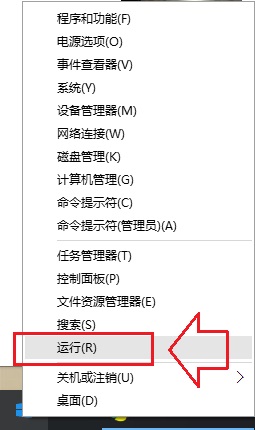
2、在打开运行窗口中输入“regedit”按回车键或确定;
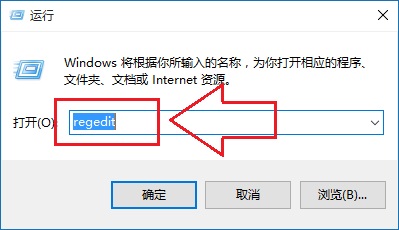
3、打开注册表编辑器后,在左侧列表中打开“HKEY_CLASSES_ROOT”项目;
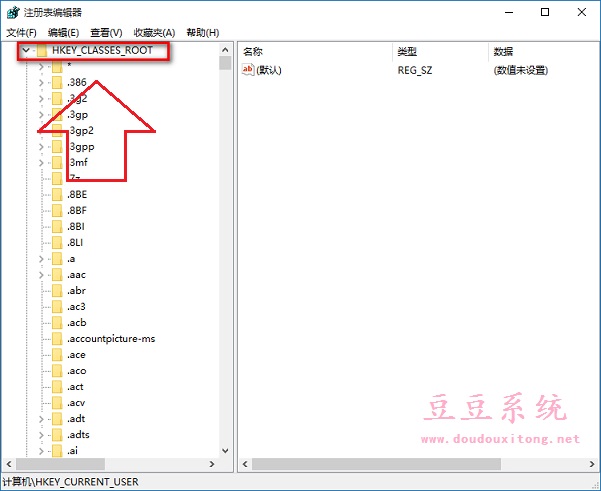
4、然后再展开“HKEY_CLASSES_ROOT\Directory”;
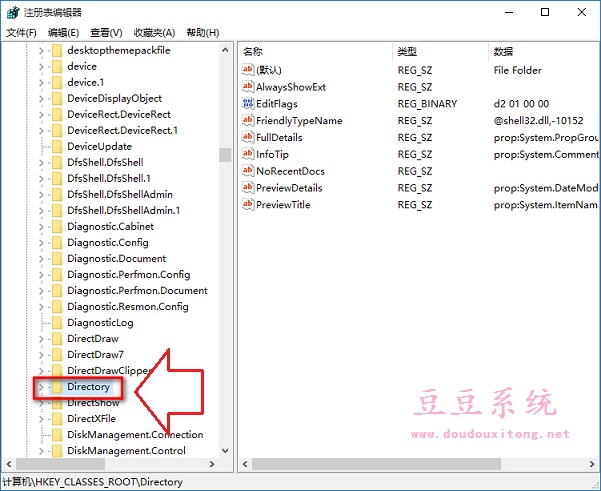
5、双击Directory,找到HKEY_CLASSES_ROOT\Directory\Background\shellex\ContextMenuHandlers
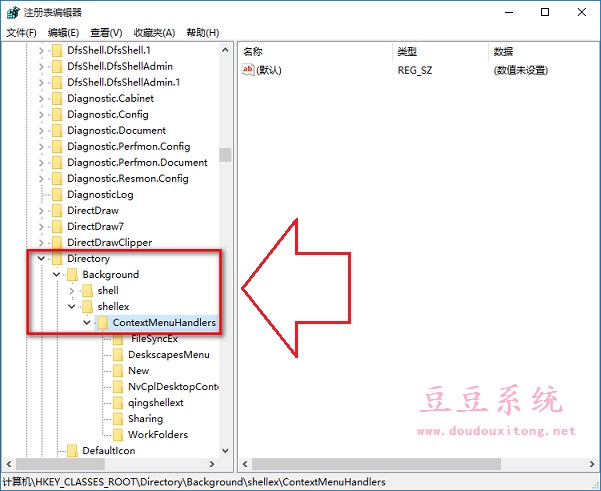
6、最后在ContextMenuHandlers下除了“NEW”文件项目外,其他文件夹全部删除即可。
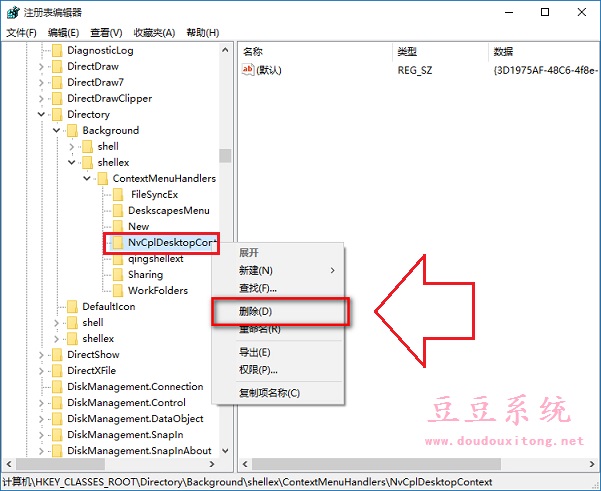
Win10系统桌面鼠标右键反应很慢有较多的因素,比如系统残留太多的垃圾文件、系统设置和病毒感染等等,我们可以通过对系统注册表相关删除设置,那么遇到的win10桌面鼠标反应慢的问题一般都可以解决的,建议在删除注册表相关项目时先备份下注册表。